Установка JDK и Eclipse
JDK
JDK – это пакет Java разработчика. Без установки его на компьютере невозможно писать программы на Java. Его актуальную версию (на ноябрь 2014 года) можно скачать по этой ссылке: http://www.oracle.com/technetwork/java/javase/downloads/jdk8-downloads-2133151.html
Eclipse
Eclipse – это среда разработки, одна из наиболее популярных при разработке на Java. 64-битную версия Eclipse для Windows64 можно скачать здесь: https://www.eclipse.org/downloads/download.php?file=/technology/epp/downloads/release/luna/SR1/eclipse-java-luna-SR1-win32-x86_64.zip
Это не инсталлятор, а просто архив. Его нужно распаковать и поместить в папку, на которую у Вас есть права.
Первый запуск Eclipse
Чтобы запустить Eclipse, нужно запустить файл ECLIPSE_FOLDER\eclipse\eclipse.exe (где ECLIPSE_FOLDER – это папка, куда Вы распаковали Eclipse во время установки).
После запуска вы увидите такое окно:
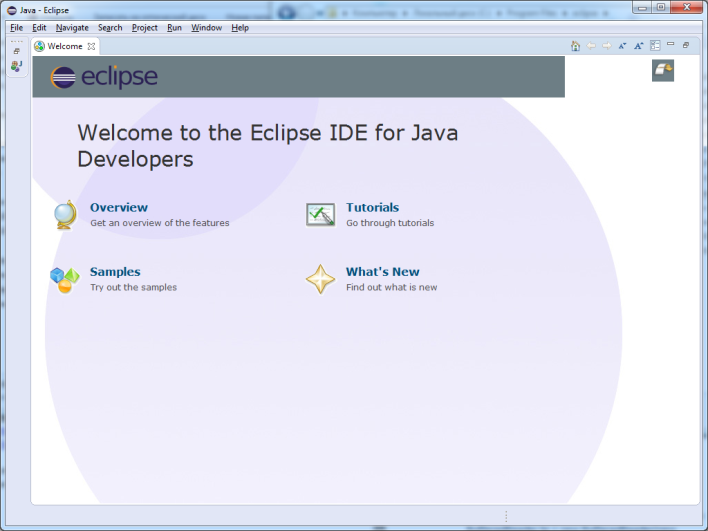
Рис. 1.1. Начало работы с Eclipse
Закройте вкладку Welcome – для этого нажмите крестик. После этого Eclipse перейдет в рабочий режим:
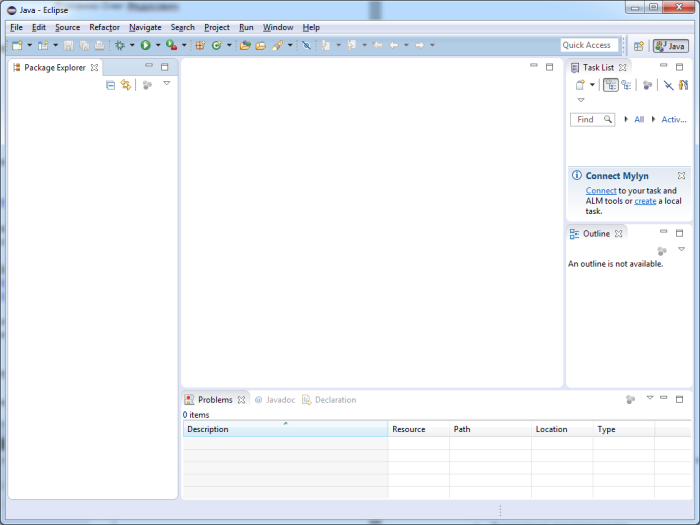
Рис. 1.2. Рабочий режим Eclipse
“Hello World!” На Java
Создадим первую программу на Java, используя Eclipse.
Создание нового проекта
Для начала создадим новый Java проект.
Для этого нужно в Package Explorer нажать правую кнопку мыши. Появится контекстное меню – как на рис. 1.3. Нужно выбрать пункт New, появится еще одно меню. В нем выбрать пункт Java Project:
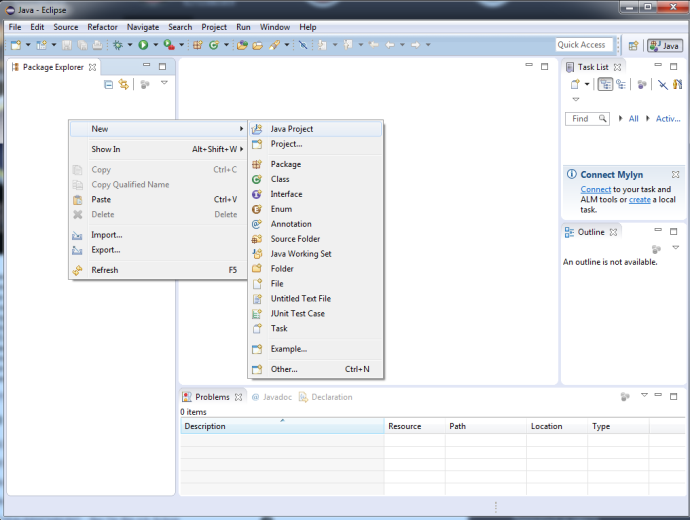
Рис. 1.3. Создание нового проекта
Появится диалог «Create a Java Project» – как на рис. 1.4 ниже. Нужно ввести имя проекта – в примере введено HelloWorld. И затем нажать кнопку Finish:
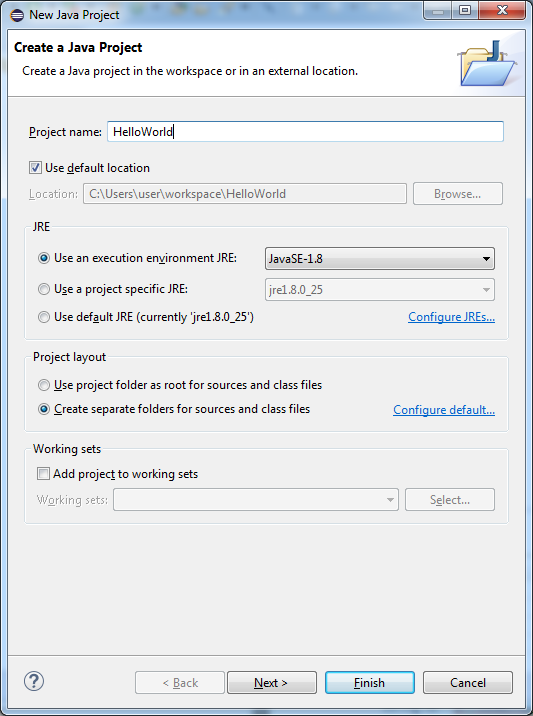
Рис. 1.4. Вводим имя проекта
В результате будет создан новый проект, и Eclipse перейдет в вид, похожий на этот:
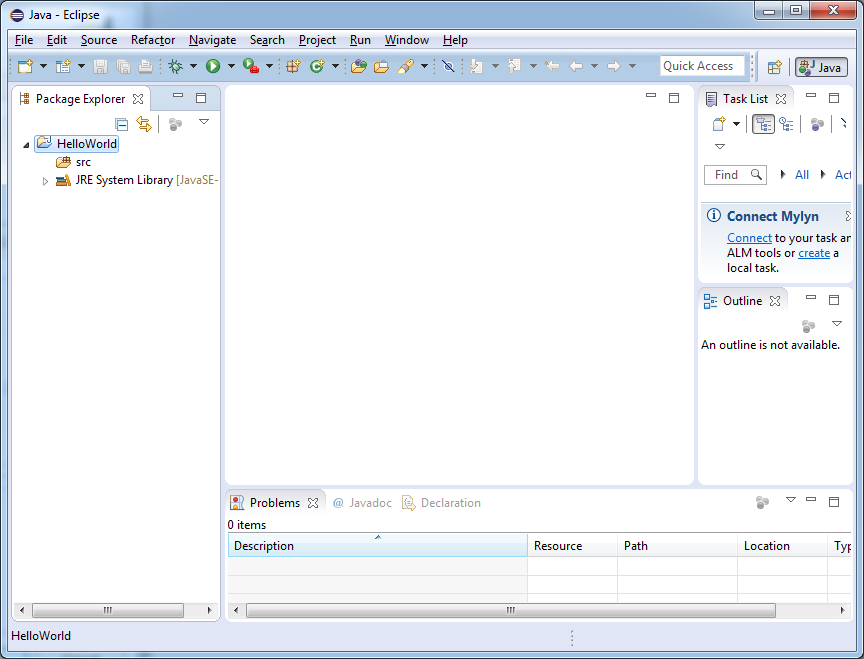
Рис. 1.5. Проект создан
Создание класса
Код в Java пишется в классах. Чтобы создать класс внутри нашего только что созданного проекта, в Eclipse нужно выбрать папку проекта src (исходные тексты) и поместить курсор над ней. Затем нажать правую кнопку мыши – появится контекстное меню. В нем выбрать New – появится еще одно меню. И в нем выбрать пункт Class. Рис. 1.6 ниже демонстрирует этот выбор:
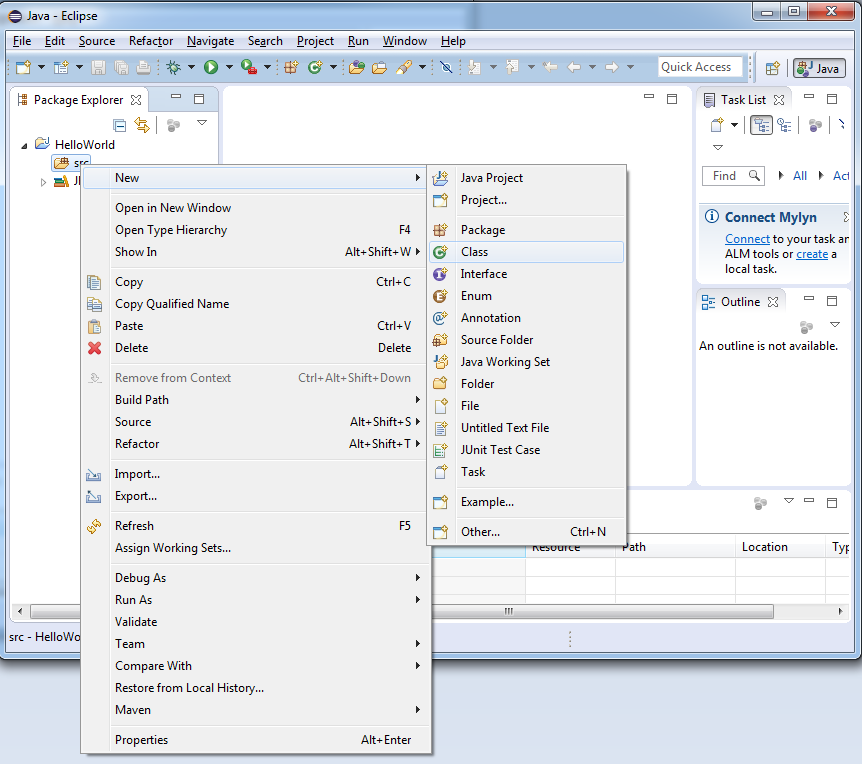
Рис. 1.6. Создание класса
Откроется диалог Java Class, в котором Вам нужно ввести имя класса – в данном случае это Main, и поставить галочку в пункте «public static void main(String[] args)», а затем нажать Finish. Перед нажатием на Finish диалог будет выглядеть как на рис.1.7.
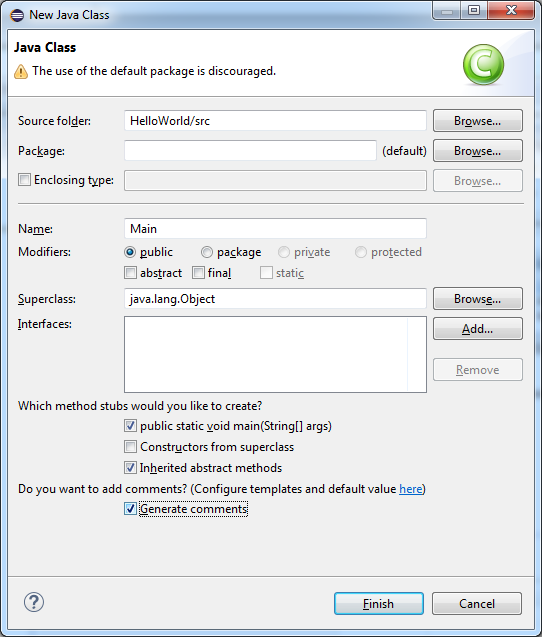
Рис. 1.7. Класс создан
После нажатия на Finish Eclipse перейдет в такое состояние:
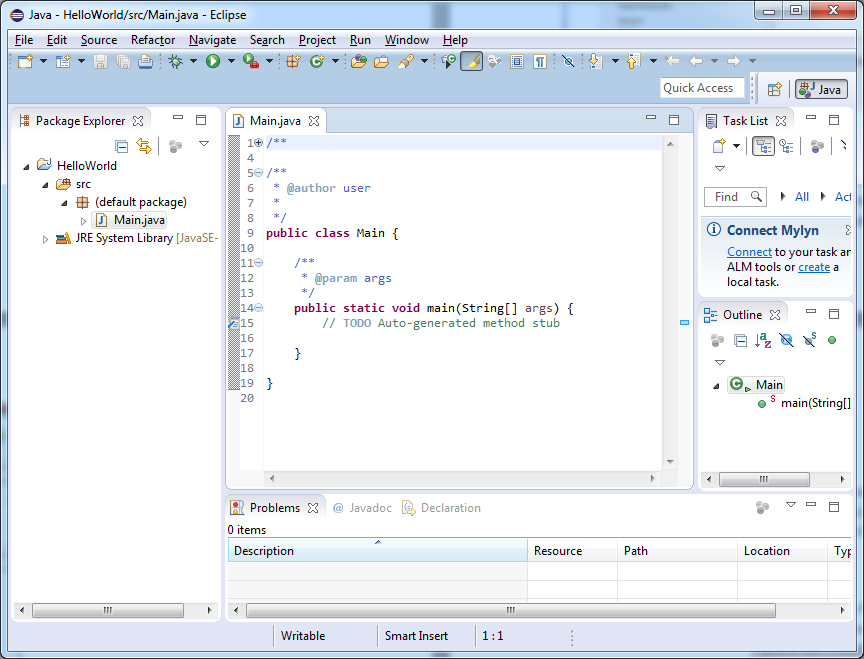
Рис. 1.8. Рабочее окно Eclipse с вновь созданным классом
Добавление вывода в консоль
Переходим в редактор текста Main.java (просто щелкнув левой кнопкой мыши в соответствующую строку кода) и добавляем в метод main одну строку кода:
System.out.println("Hello World");
Эта строка во время выполнения программы выведет в консоль текст "Hello World".
Eclipse после добавления этой строки будет выглядеть так:
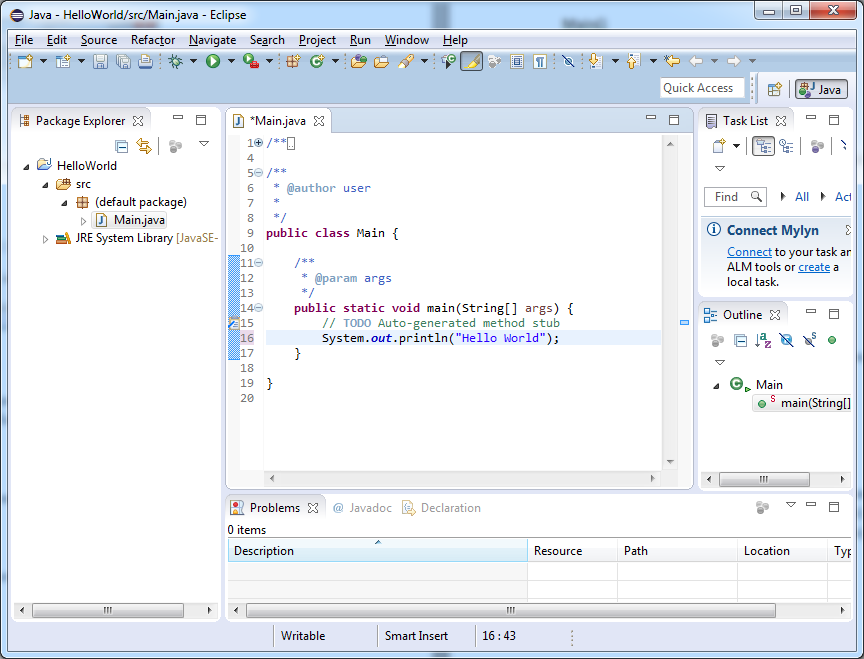
Рис. 1.9. Вывод «Hello World!»
Комментарии из кода можно убрать, чтобы упростить восприятие текста программы.
После изменения текста программы все нужно сохранить. Для сохранения нажимаем Ctrl+S или выбираем пункт меню File/Save
После этого текст программы будет следующий:
public class Main {
public static void main(String[] args) {
System.out.println("Hello World");
}
}
А Eclipse теперь будет выглядеть так:
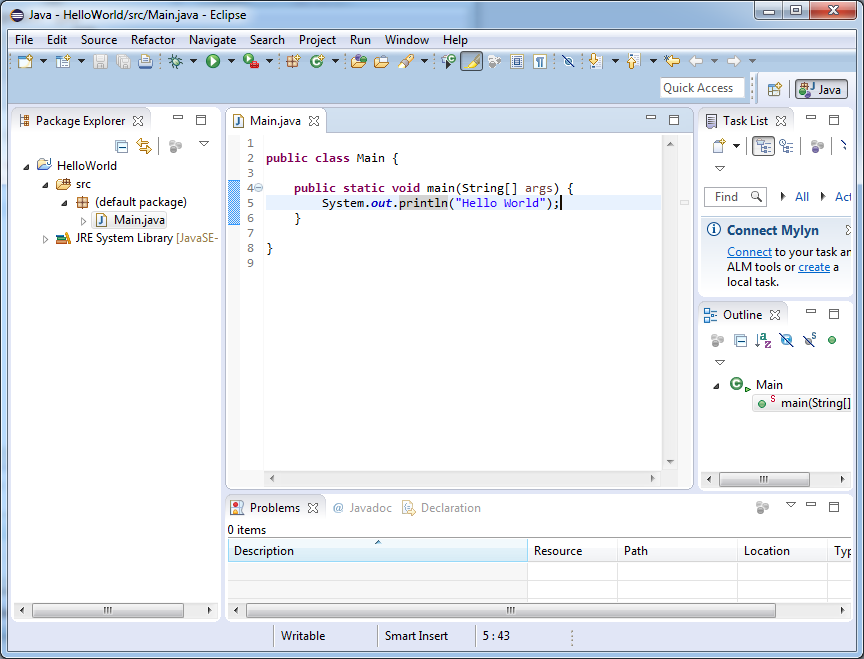
Рис. 1.10. Убрали комментарии из кода
\
Дата: 2019-02-25, просмотров: 390.